Интеграция с Google Docs
При активированном модуле во всех полях типа «файл» появится возможность
- просматривать офисные файлы
- создавать новые офисные файлы
- создавать копии ранее загруженных файлов для редактирования.
При условии, что у пользователя есть права на просмотр поля, содержащего документ и права на его редактирование (при редактировании документа).
Включение модуля
Активируйте модуль, перейдя в раздел «Настройки (значок шестеренки) -> Маркетплейс -> Модули» и нажав бегунок справа от названия модуля. .
Дальнейшие настройки модуля касаются только пользователей, которые хотели бы создавать Гугл Доксы на своем Google аккаунте.
Работа с файлами Гугл Докс
При активированном модуле во всех полях типа «файл» появится функционал для работы с Гугл Доксами. Начать использовать Гугл Докс вы можете со следующих вариантов:
- создать Гугл Докс;
- перевести ранее загруженный в КБ файл в Google формат.
Для редактирования/просмотра/удаления Гугл Докса нажмите значок справа от названия документа. Также можно скачать файл, нажав на его название.
Важно! Чтобы иметь возможность создавать Гугл Доксы при добавлении записи, то рекомендуем включить «Режим быстрого добавления/редактирования записей» в разделе «Настройки -> Еще -> Общие настройки».
Важно! Перед началом работы с документом рекомендуем авторизоваться в аккаунте Google в том же браузере, в котором открыта страница КБ.
Создание/редактирование Гугл Докс
Зайдите в запись таблицы. В поле типа «файл» при наведение на кнопку «Добавить» справа появятся иконки. Нажмите на соответствующую иконку, в зависимости от того, какой документ хотите создать (Google Документ, Google Таблицу, Google Презентацию).
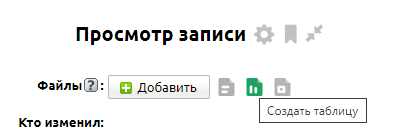
На текущей странице откроется Гугл Докс.
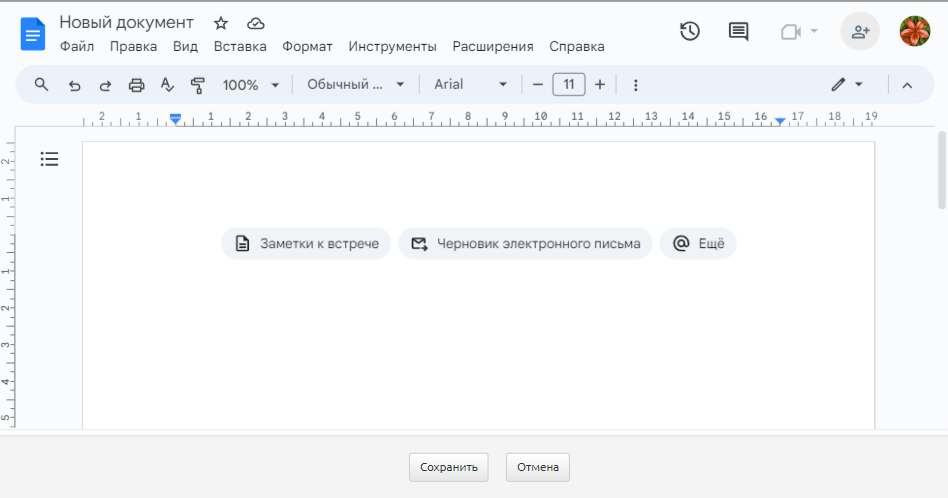
-
Введите название документа. В КБ оно сохранится в формате «Название документа.google.расширение документа».
-
Отредактируйте содержимое.
-
Для завершения работы с документом нажмите кнопку «Сохранить».
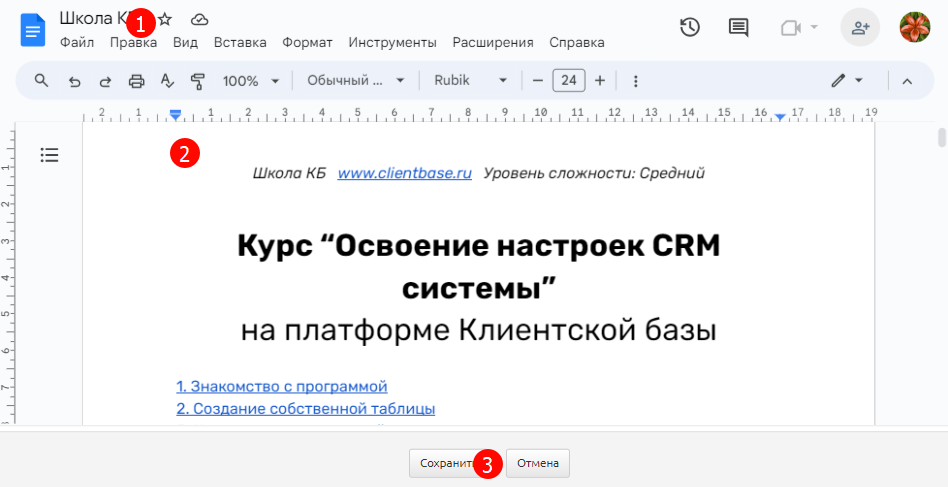
Если есть необходимость, нажмите на кнопку «Сохранить» внутри карточки таблицы.
Перевод документа в Гугл Докс
Бывают случаи, когда в записи уже хранится документ. Чтобы перевести уже хранящийся документ в Гугл Докс, зайдите в запись таблицы. Нажмите на иконку «Копировать» справа от названия документа, после чего данный файл откроется для редактирования как Google Документ.
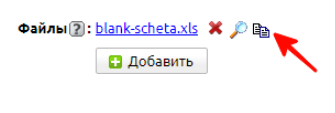
Также появится ссылка на него.
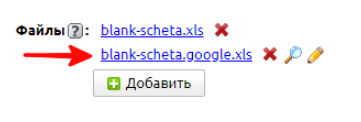
Особенности работы к Гугл Докс
- Если документ открыт для редактирования одним пользователем, то другие пользователи в это время открыть на редактирование его не cмогут.
- Если пользователь не редактирует открытый документ больше 20 минут (ничего в нем не делает), документ автоматически сохраняется и закрывается.
- Если пользователь закрыл окно браузера с открытым для редактирования документом, документ остается заблокированным на редактирование - и разблокируется через 30 минут автоматически.
- Документ должен весить не более 10 Мб.
- Форматы файлов включают в себя расширения doc, docx, odt, xls, xlsx, ods, ppt, pptx, odp, rtf, txt.
Функция добавлена начиная с версии 3.0.4.22718 и на момент написания статьи работает в тестовом режиме.

